Ilmaisia tapoja poistaa iCloud-tili iPhonesta / Macista / Windowsista
Jos sinulla on useita iCloud-tilejä, kannattaa ehkä poistaa joitakin niistä, jotta vältytään sekoittamasta eri. Se on myös tarpeen poista iCloud-tili iPhonesta, Macista tai Windowsista tietokone, kun ostit uuden merkkilaitteen. Monet ihmiset ovat yrittäneet poistaa vanhoja tilejä ja syöttää uuden, mutta täyttäneet erilaisia komplikaatioita, kuten tietojen häviämisen, kadonneen iMessagen, eivät pysty hakemaan sovelluksia. Tässä artikkelissa näytämme sinulle ilmaisia tapoja poistaa iCloudia eri laitteissa menettämättä tietoja.

- Osa 1: iCloudin poistaminen ilman salasanaa iPhonessa
- Osa 2: iCloudin poistaminen käytöstä Mac-tietokoneessa
- Osa 3: iCloudin poistaminen Windowsista
- Osa 4: Tietojen palauttaminen iCloudista sen poistamisen jälkeen
Osa 1: iCloudin poistaminen ilman salasanaa iPhonessa
Oikeastaan se on melko helppoa poistaa vanha iCloudtili iPhonesta / iPadista, siirry kohtaan Asetukset, napauta ”iCloud” ja selaa “Poista iCloud” ja napauta sitä. Monissa tapauksissa ihmiset eivät kuitenkaan muista niiden salasanoja, voit myös suorittaa onnistuneen poistamisen seuraavilla vaiheilla:
- Valitse Asetukset, valitse ”iCloud” ja avaa se. Sitten sinua pyydetään antamaan salasana, anna vain satunnainen ja napauta ”Valmis”.
- Sitten näet viestin, jossa kerrotaan, että käyttäjänimi tai salasana on virheellinen. Napsauta ”OK” ja sitten ”Peruuta”. Napauta tiliä uudelleen, mutta tällä kertaa poista kuvaus ja napauta sitten Valmis.
- Nyt olet iCloud-sivu, vieritä alas ja napsauta "Kirjaudu ulos" poistaaksesi tämän iCloud-tilin onnistuneesti.

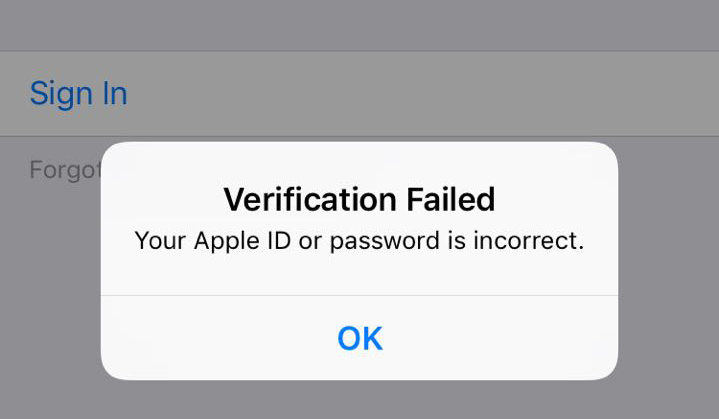

Osa 2: iCloudin poistaminen käytöstä Mac-tietokoneessa
Monet ihmiset ovat käyttäneet iCloudia Macissa; poistoprosessi on myös helppo käyttää:
- Napsauta “Apple” ja valitse sitten kontekstivalikosta ”System Preference”.
- Nyt sinun on valittava Internet-tilit ja avattava se napsauttamalla.
- Valitse vasemmanpuoleisesta paneelista iCloud, jossa luetellaan iCloud, Email, Twitter, Facebook ja muut sovellukset. Tarkista sovellukset ja poista ne käytöstä valitsemalla niiden vieressä oleva ruutu.
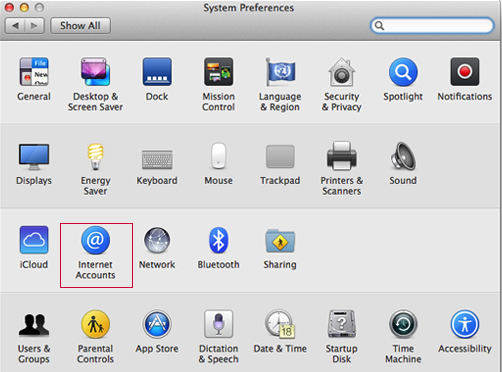

Osa 3: iCloud-tilin poistaminen Windowsista
Jos olet asentanut iCloudin Windows-tietokoneeseen, voit poistaa iCloudin Windows 7/8/10: sta kokonaan seuraavien vaiheiden avulla:
- Napsauta Käynnistä-valikkoa ja etsi Ohjauspaneeli. Näet luettelon asetuksista; valitse ”Ohjelmien poistaminen” kohdassa ”Ohjelmien poistaminen”.
- Sitten kaikki tietokoneesi sovellukset tulevat luetteloon, löydät “iCloud” ja napsauta sitä.
- Valitse "Poista" ja paina "Seuraava" poistaaksesi iCloudin tietokoneeseen nopeasti.



Osa 4: Tietojen palauttaminen iCloudista sen poistamisen jälkeen
Kun iCloud on poistettu iPhonesta tai tietokoneesta,saatat ihmetellä, miten saat takaisin tiedostot iCloud-varmuuskopiot. No, Tenorshare iPhone Data Recovery on aina täällä voit hakea kaikki kuvat, yhteystiedot, videot, viestit ja muut tiedot iCloud-varmuuskopiosta helposti.
- Lataa ja asenna ohjelmisto ilmaiseksi tietokoneellesi. Valitse ”Palauta iCloud-varmuuskopiotiedostoista” ja kirjaudu sitten tiliisi.
- Nyt kaikki varmuuskopiot näkyvät. Valitse haluamasi ja napsauta ”Seuraava” ladataksesi. Lataamisen jälkeen voit esikatsella ja palauttaa kaikki tiedostot klikkaamalla “Palauta”.


Tehty! Tietojen häviämisestä ei tarvitse huolehtia iCloud-tilin poistamisen jälkeen iPhonessa tai tietokoneessa. Toivottavasti tämä viesti on hyödyllinen!









